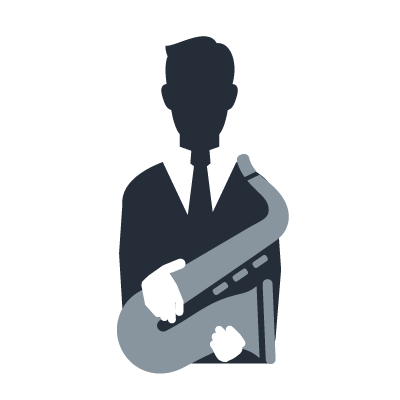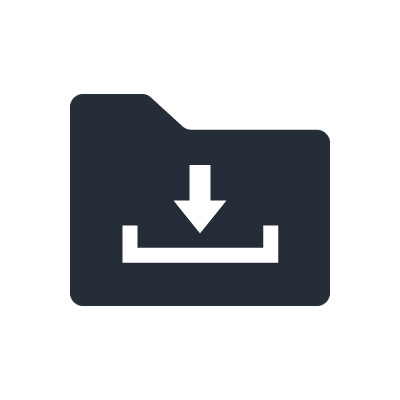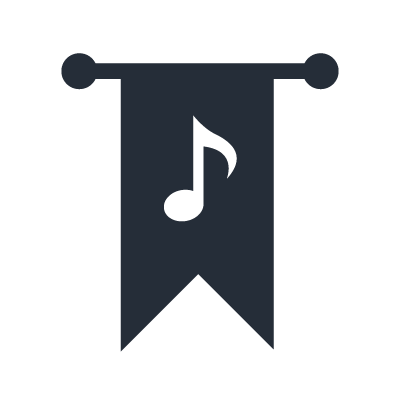AG Series
Qualitativ hochwertige Audiowiedergabe hören
Die Geräte der AG-Reihe unterstützen qualitativ hochwertige 24-Bit-/192-kHz-Audioaufnahme und -wiedergabe. Dadurch können Sie sehr einfach Audiosignale in hoher Qualität und in hoher Auflösung erstellen.
Anschlüsse & Verbindungen
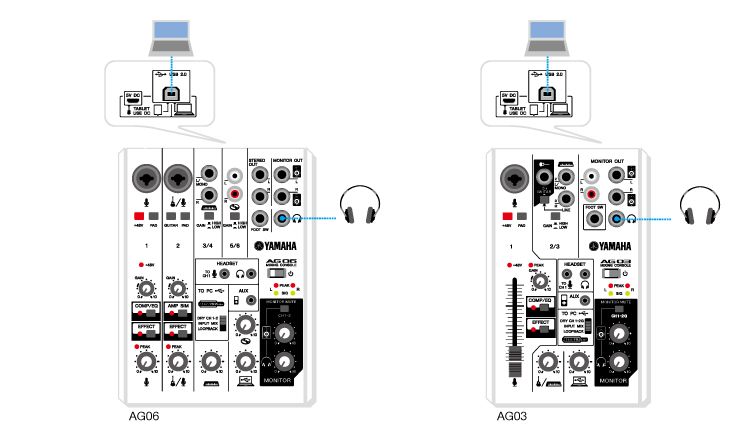
Schließen Sie Kopfhörer oder Lautsprecher an, die einen großen Frequenzbereich wiedergeben können.
Treibereinstellungen (Windows)
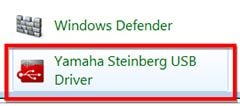
1. Doppelklicken Sie in der [Control Panel] (Systemsteuerung) auf [Yamaha Steinberg USB Driver].
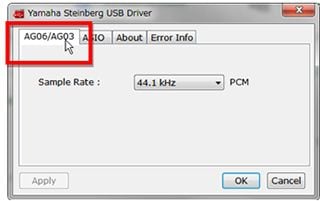
2. Klicken Sie auf die Registerkarte [AG06/AG03].
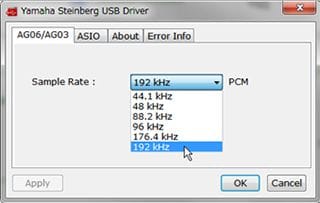
3. Ändern Sie die Einstellung bei [Sample Rate:]
HINWEIS
Die unterstützten Sample-Rates hängen von der verwendeten Software ab.
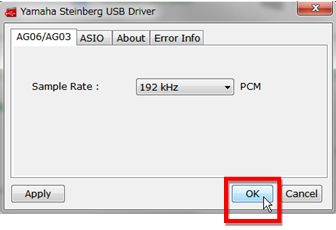
4. Klicken Sie auf [OK].
Computereinstellungen (Mac)
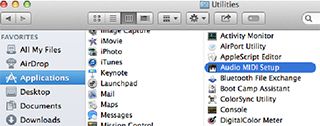
1. Wählen Sie [Applications] (Programme) -> [Utilities] (Dienstprogramme) und doppelklicken Sie auf [Audio MIDI Setup].

2. Wählen Sie [AG06/AG03] aus der Liste links im Fenster [Audio Devices] (Audiogeräte) aus.
Wenn das [Audiogeräte]-Fenster nicht angezeigt wird, wählen Sie im Menü [Window] (Fenster) -> [Show Audio Window] (Audiofenster einblenden) aus.
3. Klicken Sie bei gehaltener Ctrl-(Strg-)Taste auf [AG06/AG03] in der Liste und wählen Sie [Use this device for sound output] (Dieses Gerät für die Tonausgabe verwenden).
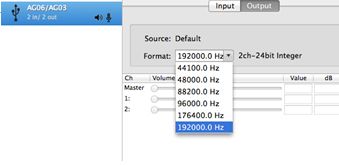
4. Klicken Sie ebenfalls bei gehaltener Ctrl-(Strg-)Taste auf [AG06/AG03] in der Liste und wählen Sie [Use this device for sound input] (Dieses Gerät für die Toneingabe verwenden).
Nach Ausführen der Schritte 3 und 4 erscheinen Mikrofon- und Lautsprechersymbole neben dem Gerät der AG-Reihe in der Liste.
5. Ändern Sie die Sample-Rate-Einstellung bei [Format:] wie erforderlich.
HINWEIS
Die unterstützten Sample-Rates hängen von der bei der Wiedergabe verwendeten Software ab.
6. Beenden Sie Audio-MIDI-Setup.
Listening to high-quality audio playback
Mischpulteinstellungen
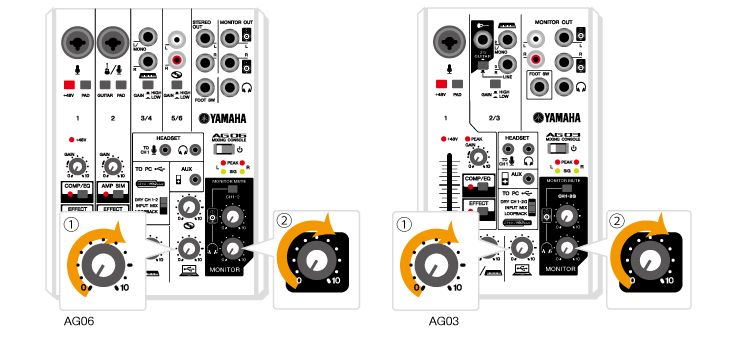
Verwenden Sie am Mischpult einfach den Pegelregler [USB 2.0] und die Regler im MONITOR-Bereich, um die Lautstärke einzustellen.